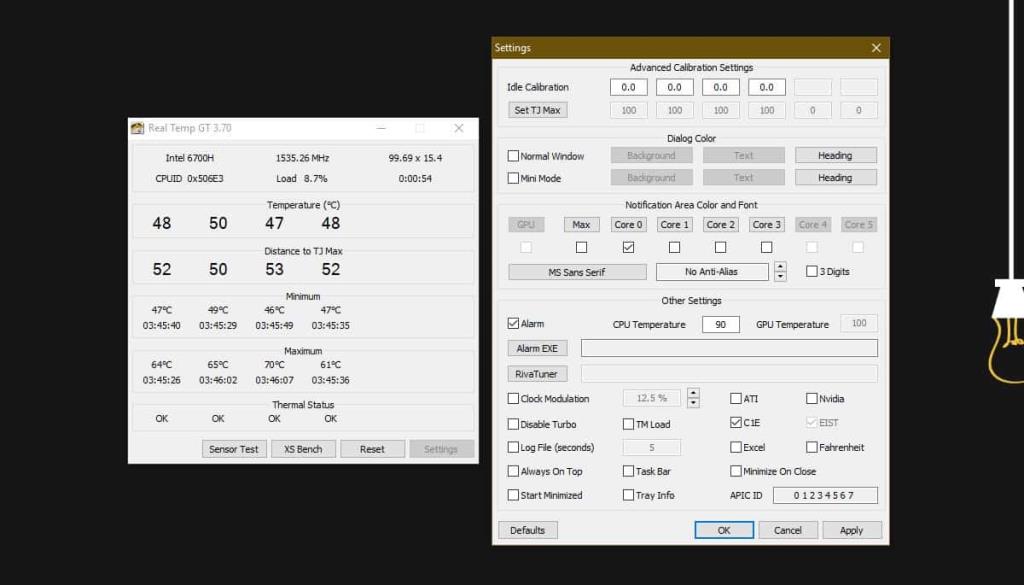Si vous avez un ordinateur portable ou un ordinateur de bureau conçu pour une utilisation intensive, par exemple pour les jeux ou l'animation, il chauffe probablement lorsque vous effectuez l'une de ces tâches ou si vous avez simplement un trop grand nombre d'onglets Chrome ouverts. Le matériel ne s'endommage pas facilement s'il chauffe un peu, mais s'il chauffe trop, votre système peut s'arrêter et, éventuellement, votre matériel peut être endommagé. L'astuce est de garder un œil sur la température de votre système . Les applications capables de mesurer la température de votre système ne manquent pas, mais peu vous alertent lorsque votre processeur est trop chaud. RealTemp est l'exception. Il peut vous donner des alertes de température du processeur lorsque votre système chauffe.
Alertes de température du processeur
Téléchargez RealTemp et installez-le. Exécutez l'application et examinez les paramètres de température de base fournis avec l'application. Il a des températures minimales et maximales définies par défaut et vous ne pouvez pas les modifier, mais vous pouvez les tester par rapport à une référence en cliquant sur XS Bench.
Cliquez sur le bouton Paramètres en bas pour activer l'alerte de température du processeur. Dans la fenêtre Paramètres, activez l'option Alarme et dans CPU Temperature, entrez la température qui, lorsqu'elle est dépassée, déclenchera l'alarme. Cliquez sur Appliquer et réduisez l'application dans la barre d'état système.
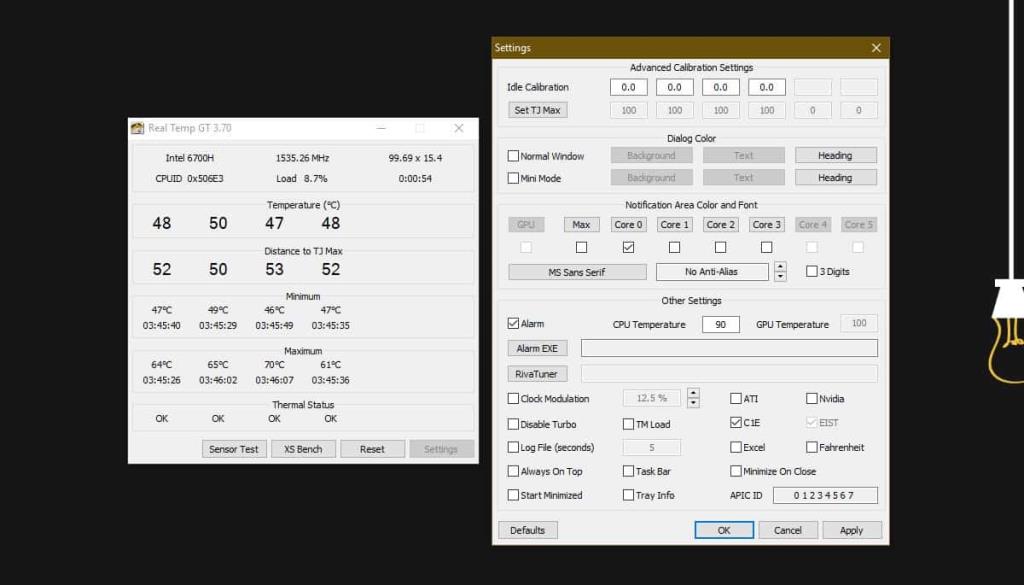
Lorsque votre CPU dépasse la limite de température définie, vous entendrez une sirène. Le son ne sera accompagné d'aucune sorte d'alerte visuelle, par exemple une notification de toast, mais l'alerte continuera à retentir à intervalles réguliers pour vous faire savoir que votre système fonctionne plus chaud que vous ne le préférez.
Nous devons vous avertir qu'avant d'utiliser RealTemp pour surveiller la température de votre système, vous devez comparer la température qu'il signale avec d'autres applications conçues pour surveiller un système. Cette application peut, ou non, signaler la température correcte et il peut y avoir des écarts. Si une petite différence ne vous dérange pas, vous pouvez laisser vos paramètres d'alarme tels qu'ils sont. Si la différence est énorme ou si vous souhaitez une alarme plus précise, vous devez modifier la valeur qui déclenche l'alarme pour compenser l'écart.
Si vous vous demandez à quel point il fait trop chaud, tout dépend de votre système. Il ne devrait pas toujours fonctionner à 100 degrés, mais dans de nombreux cas, 70 degrés conviennent lorsque vous exécutez un jeu ou effectuez un rendu d'animation. Assurez-vous que le système de refroidissement fonctionne et qu'il est dans une position bien ventilée, par exemple, vous ne devez PAS le laisser reposer sur un coussin ou un tapis où les ventilateurs seront bloqués.